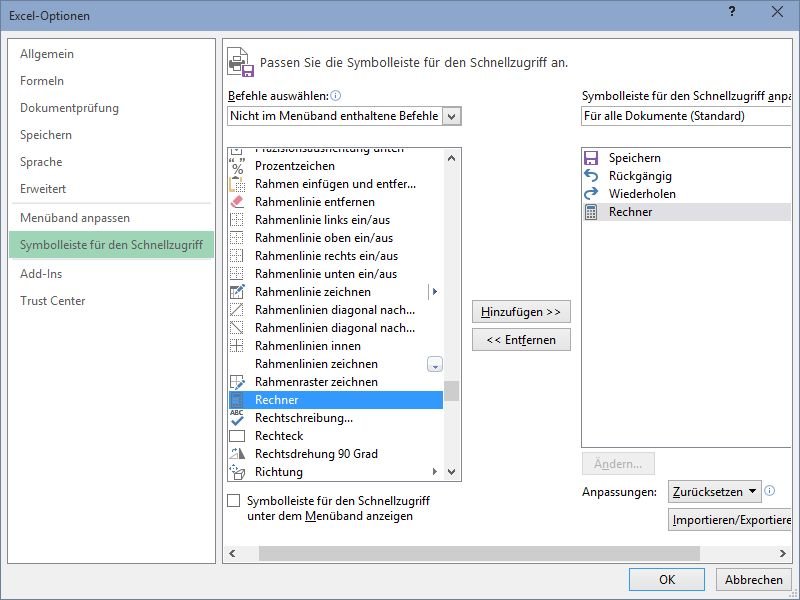Regelmäßig verwendet man den Windows-Taschen-Rechner und Excel. Zum Beispiel, um schnell etwas auszurechnen, für das sich der Einsatz einer Formel nicht lohnt. Steht der Rechner direkt oben in der Excel-Leiste bereit, kann er schneller gestartet werden.
In der Symbol-Leiste für den Schnell-Zugriff bietet Excel oft benötigte Operationen an, wie etwa das Speichern, rückgängig machen, und so weiter. Um auch den Windows-Taschen-Rechner hier einzubauen, folgende Schritte ausführen:
- Nach dem Start von Excel auf „Datei, Optionen, Symbol-Leiste für den Schnell-Zugriff“ klicken.
- Über der linken Befehls-Liste die Einstellung ändern auf „Nicht im Menü-Band enthaltene Befehle“.
- In der Liste nach unten scrollen, bis der Eintrag „Rechner“ sichtbar wird.
- Per Klick auf „Hinzufügen“ wird der Taschen-Rechner in die rechte Liste übernommen.
- Jetzt noch unten auf „OK“ klicken, fertig!
Ab sofort kann man direkt vom Excel-Programm-Fenster aus die Rechner-App von Windows starten, indem oben links auf das neue Symbol geklickt wird. Das funktioniert übrigens mit allen Excel-Versionen seit Excel 2007.